Spymelは、Zscalerの研究者が新たに発見したトロイの木馬に付けた名前です。. トロイの木馬は、すべてのユーザーアクティビティをスパイできます. キーストロークをログに記録し、侵入先のコンピューター上の情報を盗み、データをリモートの場所に送信する可能性があります.
| 名前 | スパイメル |
| タイプ | トロイの木馬, インフォスティーラー |
| 簡単な説明 | トロイの木馬はinfostealerタイプです. コマンドおよび制御サーバーに接続して、コマンドを受信および実行します. 収集されたすべての情報は攻撃者に送り返されます. |
| 症状 | トロイの木馬はデータを盗みます, キーストローク情報を含む. すべてのユーザーアクティビティをスパイできます. |
| 配布方法 | 標的型攻撃, メールの添付ファイル |
| 検出ツール | マルウェア除去ツールをダウンロードする, システムがマルウェアの影響を受けているかどうかを確認する |
| ユーザー体験 | フォーラムに参加する Spymelについて話し合う. |
Spymelトロイの木馬–配信
あなたが感染することができる最も典型的な方法 スパイメル トロイの木馬は電子メールの添付ファイルを介して. 電子メールの添付ファイルは通常、JavaScriptファイルを含む.zipアーカイブです。. そのファイルが実行されると, マルウェアがダウンロードされ、侵入先のマシンにインストールされます.
別の配信方法は、役立つふりをするソフトウェアとしてトロイの木馬を手動でインストールすることです。. その代わり, マルウェアがコンピューターに注入されています. このような感染を広めることが知られているのは、ブラウザのエクスプロイトです, プラグインなど, 拡張機能, または悪意のあるコードが含まれている疑わしいサイト.
Spymelトロイの木馬–技術情報
スパイメル トロイの木馬に分類されます. トロイの木馬はinfostealerタイプです. Spymelのファイルと設定を含むマルウェア実行可能ファイルは巧妙な設計になっています. Zscalerの研究者によると, ソフトウェア発行元のSBOInvestの盗まれた証明書の背後に隠れることで、その起源を隠し、信頼性を獲得しようとします。. そのように, セキュリティプログラムは数日前にそれを検出しなかった可能性があります, それが最初の攻撃であることが発見されたとき.
侵害されたマシンで実行されると, the スパイメル トロイの木馬は、Windowsのsvchostプロセスとしてマスクされたファイルの作成を開始します:
→%AppData% Roaming ProgramFiles(32.1)\svchost.exe
%AppData% Roaming ProgramFiles(32.1)\svchost.exe.tmp
%AppData% Roaming Microsoft Windows StartMenu Programs Startup Startup32.1.exe
%UserProfile% Application Data ProgramFiles(32.1)\svchost.exe
%UserProfile% Application Data ProgramFiles(32.1)\svchost.exe.tmp
%UserProfile% Start Menu Programs Startup Startup32.1.exe
永続性を維持し、Windowsを起動するたびにそれ自体とその設定を実行する, トロイの木馬は、次のレジストリエントリを作成します:
→HKEY_CURRENT_USER Software Microsoft Windows AppPath ”%UserProfile% Application Data ProgramFiles(32.1)\svchost.exe”
→HKEY_CURRENT_USER Software Microsoft Windows CurrentVersion Explorer StartupApproved RunSidebar(32.1)
→HKEY_CURRENT_USER Software Microsoft Windows CurrentVersion Explorer StartupApproved StartupFolder Startup32.1.exe
これらの操作の後, トロイの木馬はWindowsファイアウォールの設定を変更します, コマンドアンドコントロールサーバーにリモート接続します. サーバーの場所はアドレス 213.136.92.111 ポートで 1216, に隠された スパイメル トロイの木馬の設定:
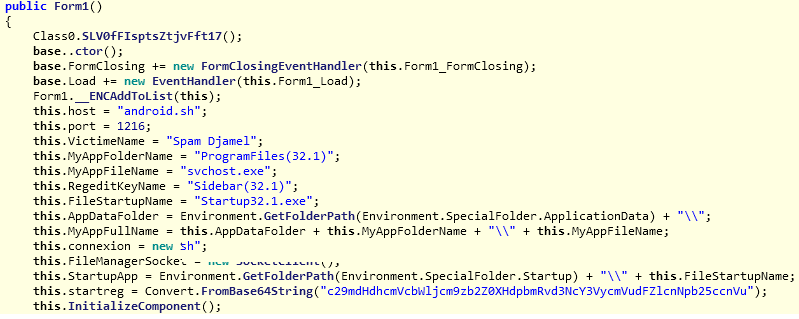
ソース: ゼットスケーラー
リモートサーバーに接続した場合, 収集されたすべての情報が送信されます, キーストロークログを含む. そのコマンドアンドコントロールサーバーから, the スパイメル トロイの木馬は、次のアクションを実行するコマンドを受信できます:
- ユーザー名の情報を送信する, OS, 開始されたプロセス, ビデオモジュールフラグ, アクティブなウィンドウのタイトル.
- システム内のドライブに関する情報を送信する.
- 特定の場所のフォルダとファイルに関する情報を送信する.
- ファイルまたはフォルダを削除します.
- 特定のファイルを実行する.
- 特定のファイルまたはフォルダーの名前を変更します.
- 自分自身をアンインストールする.
- キーストロークのログをコマンドアンドコントロールサーバーにアップロードする.
- 要求されたファイルをコマンドアンドコントロールサーバーにアップロードする.
- すべてのキーロガーファイルで文字列を検索します.
- キーロガーファイルを削除する.
- デスクトップのスクリーンショットを送信する.
- URLからファイルをダウンロードする.
- ビデオ録画のオンとオフを切り替えます.
- 明示的なプロセスのビデオ録画の設定を提供する.
さらに悪いことに, トロイの木馬には、それ自体に「 ProtectMe, シャットする スパイメル 手動でダウン, 無理だよ, その保護は無傷ですが. その目的は、次のようなすべてのツールを探して閉じることです。 TaskMgr, Procexp, ProcessHackerとTaskkill, これらはすべてプロセスの終了に使用されます.
スパイメルトロイの木馬 – 除去
トロイの木馬はあなたをスパイすることができます, コンピュータ上のあらゆる種類のデータにアクセスできます。また、そのままにしておくと、さまざまなマルウェアに感染する可能性があります。. 収集されたすべての情報は、ハッカーに送り返すことができます, と利益のために使用されます. 完全に取り除くには スパイメルトロイの木馬 コンピューターから, 以下に示す段階的な取り外し手順に注意深く従ってください.
Spymelを手動で削除する
ノート! に関する実質的な通知 スパイメル 脅威: の手動削除 スパイメル システムファイルとレジストリへの干渉が必要. したがって, それはあなたのPCに損傷を与える可能性があります. あなたのコンピュータスキルが専門家レベルでなくても, 心配するな. あなたはちょうどで自分で除去を行うことができます 5 分, を使って マルウェア除去ツール.
コンピュータからSpymelを自動的に削除します
Preparation before removing Spymel.
実際の除去プロセスを開始する前に, 次の準備手順を実行することをお勧めします.
- これらの指示が常に開いていて、目の前にあることを確認してください.
- すべてのファイルのバックアップを作成します, 破損したとしても. クラウドバックアップソリューションを使用してデータをバックアップし、あらゆる種類の損失に対してファイルを保証する必要があります, 最も深刻な脅威からでも.
- これにはしばらく時間がかかる可能性があるため、しばらくお待ちください.
- マルウェアのスキャン
- レジストリを修正する
- ウイルスファイルを削除する
ステップ 1: Scan for Spymel with SpyHunter Anti-Malware Tool



ステップ 2: レジストリをクリーンアップします, created by Spymel on your computer.
通常対象となるWindowsマシンのレジストリは次のとおりです。:
- HKEY_LOCAL_MACHINE Software Microsoft Windows CurrentVersion Run
- HKEY_CURRENT_USER Software Microsoft Windows CurrentVersion Run
- HKEY_LOCAL_MACHINE Software Microsoft Windows CurrentVersion RunOnce
- HKEY_CURRENT_USER Software Microsoft Windows CurrentVersion RunOnce
これらにアクセスするには、Windowsレジストリエディタを開き、値を削除します。, created by Spymel there. これは、以下の手順に従うことで発生する可能性があります:


 ヒント: ウイルスによって作成された値を見つけるには, あなたはそれを右クリックしてクリックすることができます "変更" 実行するように設定されているファイルを確認する. これがウイルスファイルの場所である場合, 値を削除します.
ヒント: ウイルスによって作成された値を見つけるには, あなたはそれを右クリックしてクリックすることができます "変更" 実行するように設定されているファイルを確認する. これがウイルスファイルの場所である場合, 値を削除します.ステップ 3: Find virus files created by Spymel on your PC.
1.Windowsの場合 8, 8.1 と 10.
新しいWindowsオペレーティングシステムの場合
1: キーボードで押す + R そして書く explorer.exe の中に 走る テキストボックスをクリックしてから、 Ok ボタン.

2: クリック あなたのPC クイックアクセスバーから. これは通常、モニター付きのアイコンであり、その名前は次のいずれかです。 "私のコンピューター", 「私のPC」 また 「このPC」 またはあなたがそれに名前を付けたものは何でも.

3: PC の画面の右上にある検索ボックスに移動し、次のように入力します。 「fileextension:」 と その後、ファイル拡張子を入力します. 悪意のある実行可能ファイルを探している場合, 例は "fileextension:EXE". それをした後, スペースを残して、マルウェアが作成したと思われるファイル名を入力します. ファイルが見つかった場合の表示方法は次のとおりです:

NB. We recommend to wait for the green loading bar in the navigation box to fill up in case the PC is looking for the file and hasn't found it yet.
2.WindowsXPの場合, ビスタ, と 7.
古いWindowsオペレーティングシステムの場合
古い Windows OS では、従来のアプローチが有効なはずです:
1: クリックしてください スタートメニュー アイコン (通常は左下にあります) 次に、 探す 好み.

2: 検索ウィンドウが表示された後, 選ぶ より高度なオプション 検索アシスタントボックスから. 別の方法は、をクリックすることです すべてのファイルとフォルダ.

3: その後、探しているファイルの名前を入力し、[検索]ボタンをクリックします. これには時間がかかる場合があり、その後結果が表示されます. 悪意のあるファイルを見つけた場合, あなたはその場所をコピーまたは開くことができます 右クリック その上に.
これで、ハードドライブ上にあり、特別なソフトウェアによって隠されていない限り、Windows上の任意のファイルを検出できるはずです。.
Spymel FAQ
What Does Spymel Trojan Do?
The Spymel トロイの木馬 悪意のあるコンピュータプログラムです 破壊するように設計された, ダメージ, または不正アクセスを取得する コンピュータシステムに.
機密データを盗むために使用できます, システムを支配する, または他の悪意のある活動を開始する.
トロイの木馬はパスワードを盗むことができますか?
はい, トロイの木馬, like Spymel, パスワードを盗むことができます. これらの悪意のあるプログラム are designed to gain access to a user's computer, 被害者をスパイ 銀行の詳細やパスワードなどの機密情報を盗む.
Can Spymel Trojan Hide Itself?
はい, できる. トロイの木馬は、さまざまな手法を使用して自分自身を隠すことができます, ルートキットを含む, 暗号化, と 難読化, セキュリティスキャナーから隠れて検出を回避するため.
トロイの木馬は工場出荷時設定にリセットすることで削除できますか?
はい, トロイの木馬はデバイスを出荷時設定にリセットすることで削除できます. これは、デバイスを元の状態に復元するためです。, インストールされている可能性のある悪意のあるソフトウェアを排除する. 覚えておいてください, より洗練されたトロイの木馬が存在すること, 出荷時設定にリセットした後でもバックドアを残して再感染する.
Can Spymel Trojan Infect WiFi?
はい, トロイの木馬が WiFi ネットワークに感染する可能性があります. ユーザーが感染したネットワークに接続したとき, このトロイの木馬は、接続されている他のデバイスに拡散し、ネットワーク上の機密情報にアクセスできます。.
トロイの木馬は削除できますか?
はい, トロイの木馬は削除可能. これは通常、悪意のあるファイルを検出して削除するように設計された強力なウイルス対策プログラムまたはマルウェア対策プログラムを実行することによって行われます。. ある場合には, トロイの木馬を手動で削除する必要がある場合もあります.
トロイの木馬はファイルを盗むことができますか?
はい, トロイの木馬がコンピュータにインストールされている場合、ファイルを盗むことができます. これは、 マルウェア作成者 またはユーザーがコンピュータにアクセスして、そこに保存されているファイルを盗む.
トロイの木馬を削除できるマルウェア対策?
などのマルウェア対策プログラム スパイハンター トロイの木馬をスキャンしてコンピュータから削除することができます. マルウェア対策を最新の状態に保ち、悪意のあるソフトウェアがないかシステムを定期的にスキャンすることが重要です.
トロイの木馬は USB に感染する可能性があります?
はい, トロイの木馬は感染する可能性があります USB デバイス. USB トロイの木馬 通常、悪意のあるファイルをインターネットからダウンロードしたり、電子メールで共有したりすることで拡散します。, allowing the hacker to gain access to a user's confidential data.
About the Spymel Research
SensorsTechForum.comで公開するコンテンツ, this Spymel how-to removal guide included, 広範な研究の結果です, 特定のトロイの木馬の問題を取り除くためのハードワークと私たちのチームの献身.
How did we conduct the research on Spymel?
私たちの調査は独立した調査に基づいていることに注意してください. 私たちは独立したセキュリティ研究者と連絡を取り合っています, そのおかげで、最新のマルウェア定義に関する最新情報を毎日受け取ることができます, さまざまな種類のトロイの木馬を含む (バックドア, ダウンローダー, infostealer, 身代金, 等)
さらに, the research behind the Spymel threat is backed with VirusTotal.
トロイの木馬によってもたらされる脅威をよりよく理解するため, 知識のある詳細を提供する以下の記事を参照してください.













 1. Windows 7、XPおよびVistaの場合.
1. Windows 7、XPおよびVistaの場合. 2. Windowsの場合 8, 8.1 と 10.
2. Windowsの場合 8, 8.1 と 10.









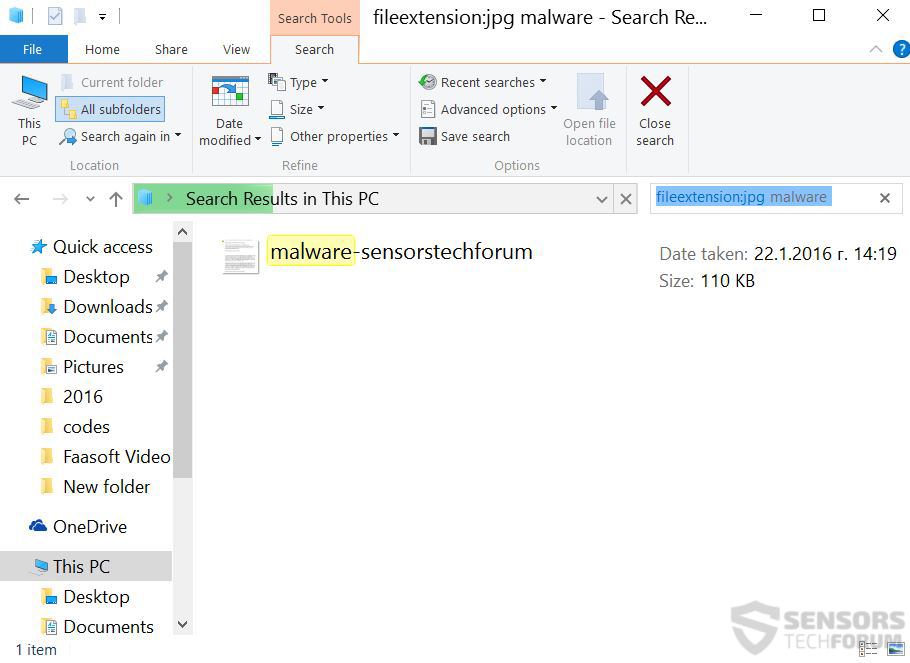

 1. SpyHunterをインストールして、Spymelをスキャンして削除します.
1. SpyHunterをインストールして、Spymelをスキャンして削除します.

















 STOPZillaアンチマルウェア
STOPZillaアンチマルウェア



